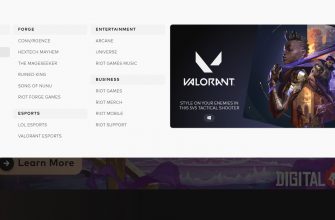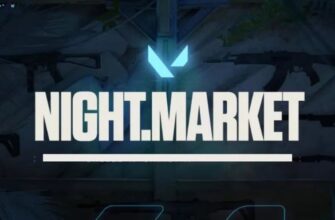FPS (Frames per Second) – die Anzahl der Frames pro Sekunde, die beim Ansehen von Videos und Spielen von Computerspielen angezeigt werden. Der Wert des Indikators wirkt sich direkt auf den Spielkomfort aus. Ein hoher FPS-Wert macht das Spiel flüssiger, in Ballerspielen (Shootern) lässt es sich leichter zielen, besonders bei scharfen Kurven. Niedrige FPS verschlechtern das Bild, es gibt Verzögerungen, Ruckeln in Kurven.
Allgemeine Informationen zu FPS
Je höher die FPS, desto einfacher ist es zu spielen, es ist möglich, die Grafik aufgrund der Spieleinstellungen zu verbessern. Es gibt zwar auch eine andere Seite der Medaille, wenn beispielsweise bei älteren Spielen auf leistungsstarken Rechnern die Framerate zu hoch ist, kann der Bildschirm flimmern. Daher muss man je nach Spiel und Computerkonfiguration manchmal eine Balance finden.
Wenn wir über moderne Spiele wie CS:GO, Valorant und eine Reihe anderer sprechen, wird es kein Problem geben. Spiele sind ziemlich anspruchsvoll für die Hardware und selbst auf guten Computern müssen Sie Optimierungen vornehmen.
Alle Aktionen zur Erhöhung der FPS können in zwei Phasen unterteilt werden:
- Einrichten des Betriebssystems, seiner einzelnen Komponenten, z. B. Grafikkarteneinstellungen;
- Grafikeinstellungen im Spiel.
Je höher die Qualität eingestellt ist, desto deutlicher sinken die FPS. Daher besteht die Hauptidee, die die FPS in Valorant auf einem schwachen Computer erhöht, darin, die Grafik zu verschlechtern.
Wenn in Windows die visuelle Verschlechterung kaum wahrnehmbar ist und die Benutzerfreundlichkeit des Systems nicht beeinträchtigt, kann die Qualität der Grafik im Spiel bis zum Auftreten von Pixeln dramatisch nachlassen. Trotz der Erhöhung der Framerate kann das Spiel noch unangenehmer werden. Die meisten UI-Elemente werden auf dem Bildschirm einfach nicht sichtbar sein, und die Spielermodelle sind auf große Entfernungen schlecht lesbar. Daher ist es nicht notwendig, die maximale Frequenzerhöhung anzustreben. Finden Sie eine Balance, bei der die FPS angenehm sind, Valorant nicht hinterherhinkt und die Bildqualität Ihre Augen nicht belastet.
Wie viele FPS gelten in Valorant als Norm
- 0-30 - starke Verzögerungen, es ist fast unmöglich zu spielen;
- 30-60 - dieses FPS-Niveau kann auf alten Computern herausgequetscht werden, ist jedoch nicht zum Spielen im Internet mit anderen Personen geeignet, da andere Spieler einen Vorteil haben, wenn ihre Leistung höher ist;
- 60-100 - der Indikator reicht für ein Heimspiel aus, Verzögerungen sind minimal, aber immer noch vorhanden, Verzögerungen können in Kartenbereichen mit vielen Elementen oder in großen Gebieten zunehmen;
- 100-200 FPS - hohe Leistung für ein sehr komfortables Spiel. Diese Frequenz ist nicht das Maximum. Moderne Computer können FPS von bis zu 250-300 fps liefern, was für professionelle Gamer geeignet ist.
Um ein bestimmtes FPS-Niveau zu gewährleisten, haben die Entwickler auf der offiziellen Website das Notwendige geschrieben Valorant Mindestsystemanforderungen. Wir empfehlen Ihnen dringend, sich damit vertraut zu machen, um zu verstehen, welche Leistung auf Ihrem PC prinzipiell möglich ist.
So erhöhen Sie die FPS
Zunächst empfehlen wir, mit den Einstellungen im Spiel „herumzuspielen“. Eventuell gelingt es bereits durch eine Reduzierung der Einstellungen auf Medium, die FPS auf akzeptable Werte zu steigern, ohne in das Betriebssystem einzugreifen.
Grafikeinstellungen in Valorant
Gehen Sie zu den Spieleinstellungen, indem Sie auf das Zahnradsymbol in der oberen rechten Ecke des Bildschirms klicken.

Als nächstes wählen Sie „Einstellungen“.

Öffnen Sie das Video-Menü, das drei Unterabschnitte hat.
- В "Allgemein" Die Haupteinstellung ist "Auflösung". Es wird immer empfohlen, den maximalen Wert zu wählen, der der Auflösung des Monitors entspricht. Die Qualität wird maximal sein, aber die FPS nehmen im Gegenteil ab. Bisher haben alle professionellen Gamer die minimale Auflösung eingestellt, um die Leistung so weit wie möglich zu steigern. Aber mit Spiel-Updates wird das Zeichnen von Karten und die Anzahl der visuellen Elemente, Texturen, immer größer, und es wird ziemlich schwierig, mit den Mindestwerten zu spielen. Bis zu dem Punkt, dass es manchmal schwierig ist, die Modelle der Spieler auf der Karte zu erkennen. Daher ist es besser, eine durchschnittliche Auflösung zu wählen, wenn normalerweise alles sichtbar ist und FPS-Einbrüche nicht so erheblich sind. Versuchen Sie, die Auflösung so niedrig wie möglich einzustellen, damit Sie während des Spiels nicht zu sehr suchen müssen, um bestimmte Elemente zu finden. Obwohl, wie die Praxis gezeigt hat (lesen Sie das Beispiel unten), die Qualität nicht so schlecht wird, wie in demselben CS:GO. Hier schalten wir alle FPS-Einschränkungen aus. Dann können Sie mit der Grafikoptimierung fortfahren.
- Auf der Speisekarte "Grafikqualität" die Stufe der visuellen Effekte wird eingestellt. Wenn Sie in Bezug auf das Bild nicht wählerisch sind und die höchste Leistung benötigen, die durch die internen Einstellungen von Valorant erreicht werden kann, stellen Sie die Mindestparameter ein. Die Qualität wird merklich schlechter, aber die FPS steigen auf das höchstmögliche Niveau. Die ersten drei Einstellungen wirken sich besonders stark auf die FPS und die Gesamtdarstellung des Bildes aus: die Qualität des Materials, die Qualität der Textur und die Qualität der Details. Es wird empfohlen, die vertikale Synchronisation auszuschalten, Anti-Aliasing zu entfernen und die anisotrope Filterung zu reduzieren. Auch bei allen Punkten muss man experimentieren.
- "Statistiken". Es ist ein wichtiger Punkt, der es ermöglicht siehe FPS in Valorant direkt während des Spiels. Es empfiehlt sich, gleich die Anzeige des Zählers zu aktivieren, um zu sehen, wie sich die FPS bei Änderung bestimmter Einstellungen verändert haben. Der Wert „Nur Text“ zeigt den numerischen Wert der Frequenz in der oberen linken Ecke. „Nur Grafik“ zeigt auf der rechten Seite ein Echtzeit-FPS-Diagramm, aber auch ein numerischer Indikator ist verfügbar.
NVIDIA-Grafikeinstellungen
Klicken Sie auf dem Desktop mit der rechten Maustaste. Öffnen Sie die NVIDIA-Systemsteuerung.

Gehen Sie zu „Erweiterte 3D-Bildeinstellungen“.

Öffnen Sie die Registerkarte Programmeinstellungen. Wählen Sie Valorant aus der Liste der Programme aus und legen Sie die Einstellungen fest (Beispiel unten).

Wenn Valorant nicht in der Liste enthalten ist, fügen Sie das Spiel manuell hinzu.
Für das Experiment haben wir NVIDIA auf das Maximum gestellt, also alles abgeschaltet, um die höchsten FPS zu erreichen. Sie können die Einstellungen aus den folgenden Screenshots wiederholen.




Einstellungen können nicht nur für ein bestimmtes Programm, sondern für das gesamte System vorgenommen werden (Registerkarte Globale Einstellungen).
AMD Radeon-Setup
Ein echtes Beispiel für eine Steigerung der FPS
Um die obigen Informationen zu überprüfen, wurde eine Testoptimierung des Spiels durchgeführt.
Das Thema ist ein acht Jahre alter HP Pavillion DV6 7052-SR Laptop.
Konfiguration:
- Betriebssystem – Windows 10 x86;
- RAM - 6 GB;
- Prozessor – Intel Core i5-3210M 2,5 GHz;
- Grafikprozessor – NVIDIA GeForce GT 630M 2 GB.
Die anfänglichen FPS bei Standardeinstellungen nach der Installation von Valorant betrugen etwa 80-100 fps.
![]()
Für das Experiment wurde die Auflösung auf das mögliche Minimum reduziert. Alle Qualitätseinstellungen auf ein Minimum reduziert.
Nach all den Schritten haben wir es geschafft, eine Steigerung von etwa 50% auf 150-160 FPS zu erreichen, was unserer Meinung nach ein sehr zufriedenstellendes Ergebnis ist.
![]()
Und nachdem NVIDIA für das Valorant-Spiel optimiert hatte, begannen die FPS 190-200 Frames zu erreichen.
![]()
Trotz maximaler Detailabschaltung blieb das Bild auf einem ordentlichen Niveau und das Spiel wurde flüssig und klar.
Auf einem mehr oder weniger normalen Computer sind die FPS noch größer und stabiler. Der Laptop wird seit 8 Jahren aktiv genutzt, auch in anderen Spielen, und die Temperatur des Prozessors in Valorant erreicht fast 100 ° C, was ein kritischer Wert ist. Dank eines normalen Kühlsystems (im Vergleich zu Laptops) auf stationären PCs wird die Leistung höher und stabiler sein.
Zusätzliche Empfehlungen
- Geben Sie ausreichend freien Speicherplatz für das Spiel frei. Im eingebauten Zustand wiegt Valorant derzeit etwa 8,5 GB. In Anbetracht der Tatsache, dass das Gewicht mit zukünftigen Updates nur zunehmen wird, wird empfohlen, etwa doppelt so viel freien Speicherplatz freizugeben, z. B. 20 GB.
- Installieren Sie das Spiel auf einem Solid State Drive (SSD). Es ist viel schneller als eine normale Festplatte.
- Aktualisieren Sie alle Windows-Komponenten und GPU-Treiber auf die neuesten Versionen.
- Deaktivieren Sie bei einem schwachen Prozessor und wenig RAM alle Hintergrundprogramme und beenden Sie Anwendungen von Drittanbietern, die während des Spiels nicht verwendet werden. Zum Beispiel ein Internetbrowser, Skype, Antivirus und andere Software.
- Optimieren und reinigen Sie das System. Verwenden Sie die kostenlose Version des Reinigungsprogramms CCleaner.
Video über FPS
Wir hoffen, dass Sie das Problem der niedrigen FPS nicht mehr stört. Durch ein ähnliches Prinzip können Sie die FPS in anderen Spielen erhöhen.